MAC系统下jmeter安装教程
1.安装java8(已安装java的跳过此步骤)
jmeter是建立在JDK8或JDK9的环境下运行的,所以需要安装的java环境为JDK8,安装高版本java运行jmeter时会报错nakan
下载地址:
https://www.oracle.com/technetwork/java/javase/downloads/jdk8-downloads-2133151.html

注意:勾选accept后,点击右侧下载安装包,安装直接下一步下一步完成即可
在终端(terminal)输入java -version查看本机JDK版本
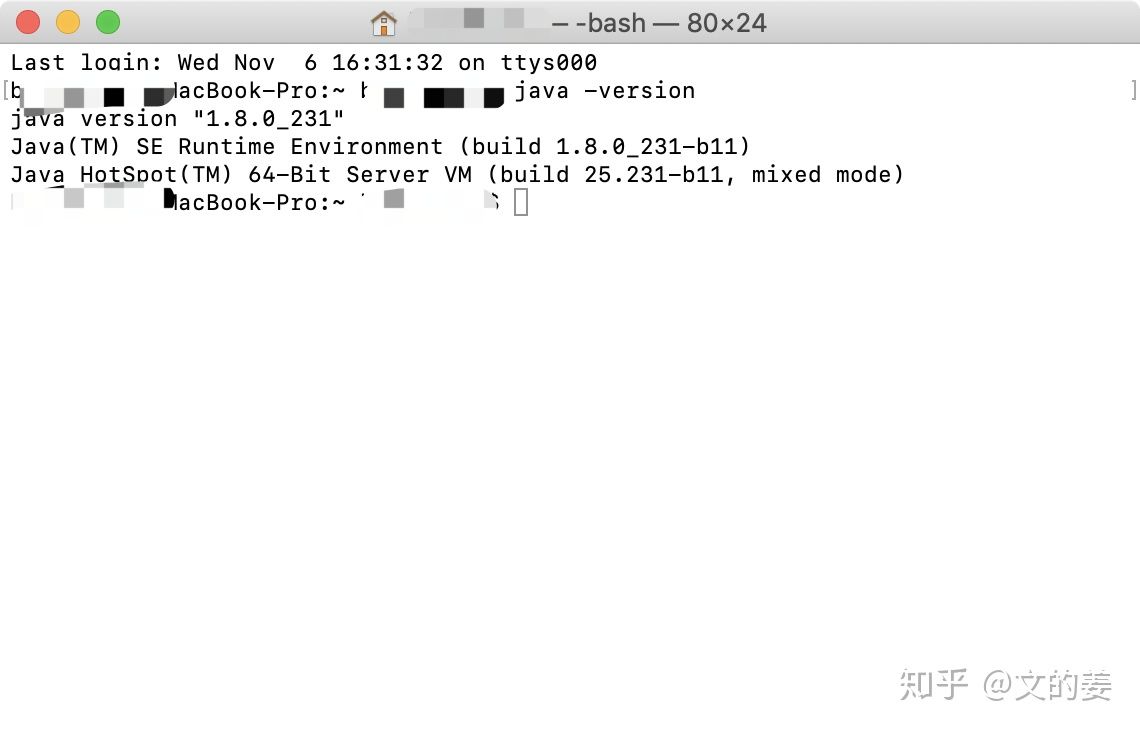
如图:安装成功且java版本为1.8.0_231
- 配置java环境变量
打开终端,输入 vim .bash_profile 进入vim编辑器
把以下路径复制到.bash_profile文件中,再保存
export JAVA_8_HOME=/Library/Java/JavaVirtualMachines/jdk1.8.0_231.jdk/Contents/Home export JAVA_HOME=$JAVA_8_HOME export PATH=$JAVA_HOME/bin:$PATH:. export CLASSPATH=.:$JAVA_HOME/lib/dt.jar:$JAVA_HOME/lib/tools.jar
注意:红线部分 jdk版本一定要和java -version中的jdk版本一致,不然会出现配置好无法启动jmeter的情况
附:vim简易命令教程:
i:编辑模式
esc:退出编辑模式
::切换底部命令
底部命令:w:保存文件 使用方法::w(保存编辑内容)
q:退出文件 使用方法::wq(保存并退出)
保存并退出.bash_profile文件后,在终端输入 source ~/.bash_profile 命令,让新配置在.bash_profile中的路径生效
最后,在终端输入 echo $JAVA_HOME 命令,查看路径是否安装成功
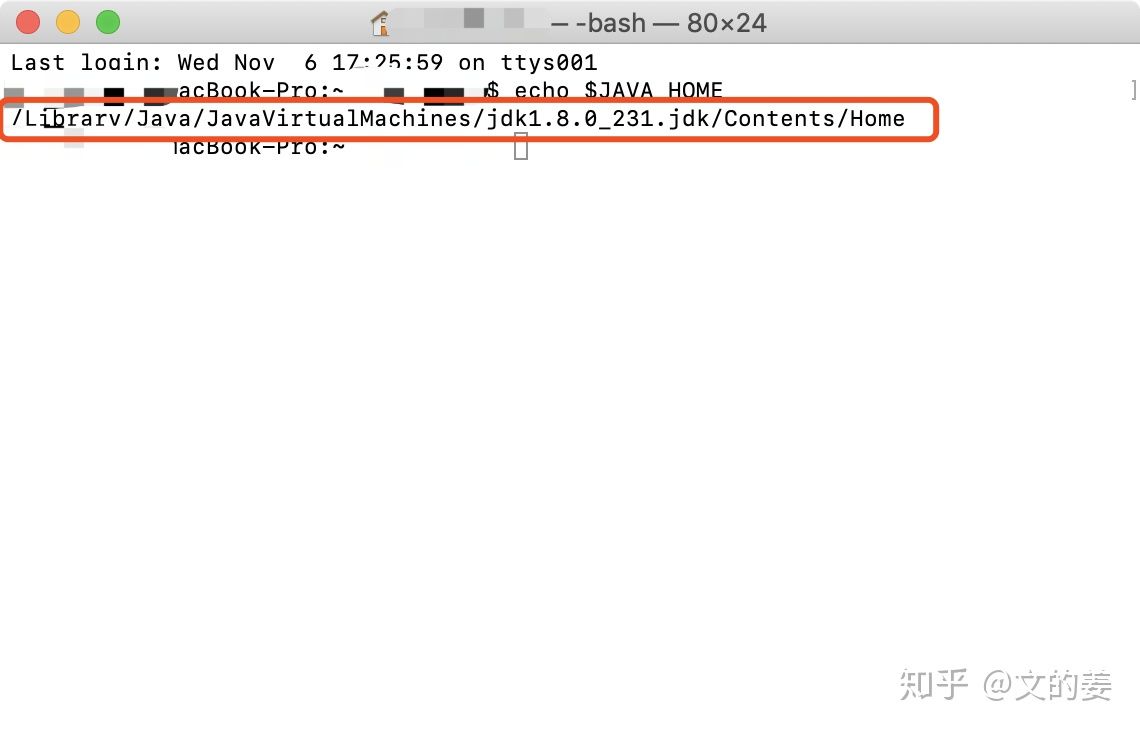
出现红色行代表配置成功
2.下载jmeter
安装包:http://jmeter.apache.org/download_jmeter.cgi
注意:下载Binaries栏第一个文件

下载后,在终端中使用cd命令进入下载文件夹中,在终端中输入
tar zxvf apache-jmeter-5.1.1.tgz命令解压压缩包
使用cd命令,进入apache-jmeter-5.1.1文件夹->bin文件夹->sh jmeter(启动jmeter)
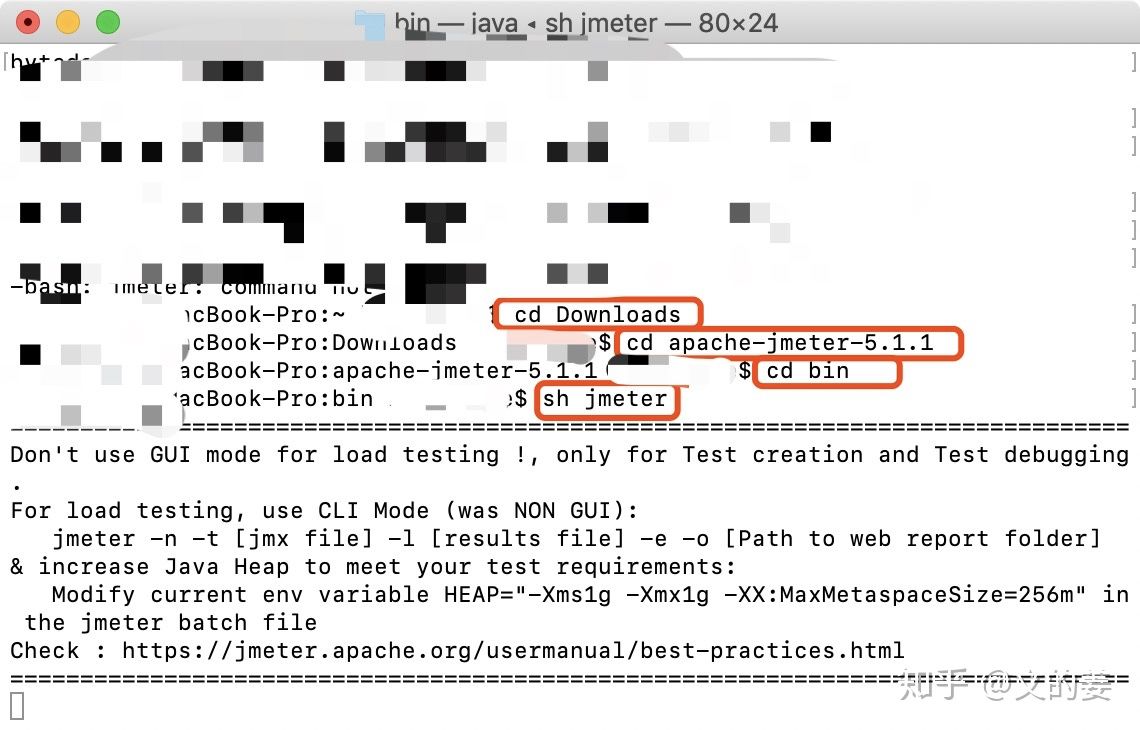
jmeter页面
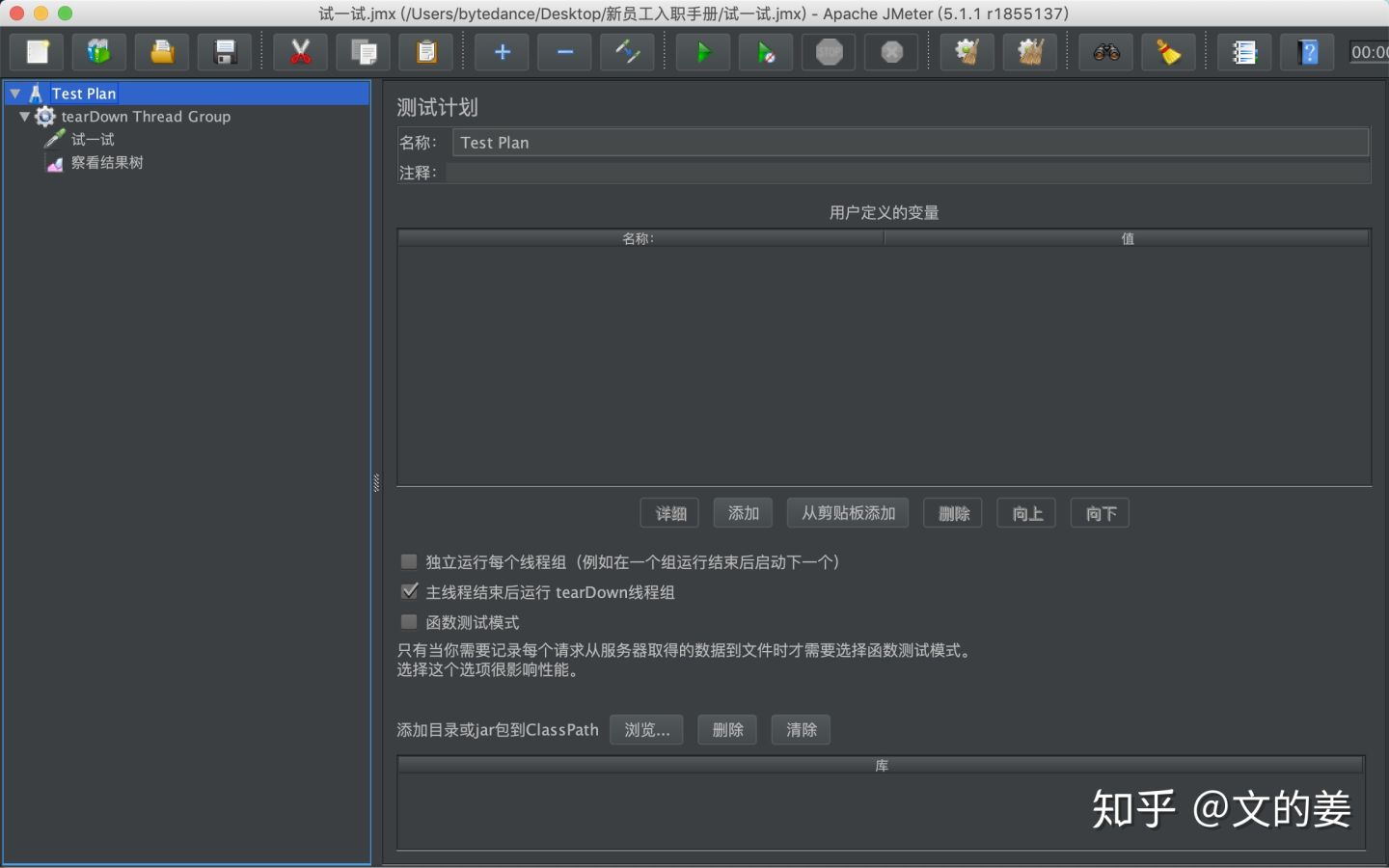
3.配置jmeter启动方式
每次去文件夹中启动jmeter很麻烦,每次都要打一堆命令 like this: cd/*/* 。。。 sh jmeter
所以我们将jmeter写到配置文件中,在任何目录下,输入 jmeter关键字,就能启动jmeter
在终端中输入vim .bash_profile,编辑配置文件,将下方内容写入配置文件中,写完按esc键,输入:wq 退出编辑页面
export JMETER_HOME={{jmeter文件解压路径}}
export PATH=$JAVA_HOME/bin:$PATH:.:$JMETER_HOME/bin:$PATH
export CLASSPATH=.:$JAVA_HOME/lib/dt.jar:$JAVA_HOME/lib/tools.jar:$JMETER_HOME/lib/ext/ApacheJMeter_core.jar:$JMETER_HOME/lib/jorphan.jar:$JMETER_HOME/lib/logkit-2.0.jar
输入source ~/.bash_profile,直接在终端中输入jmeter,即可启动jmeter


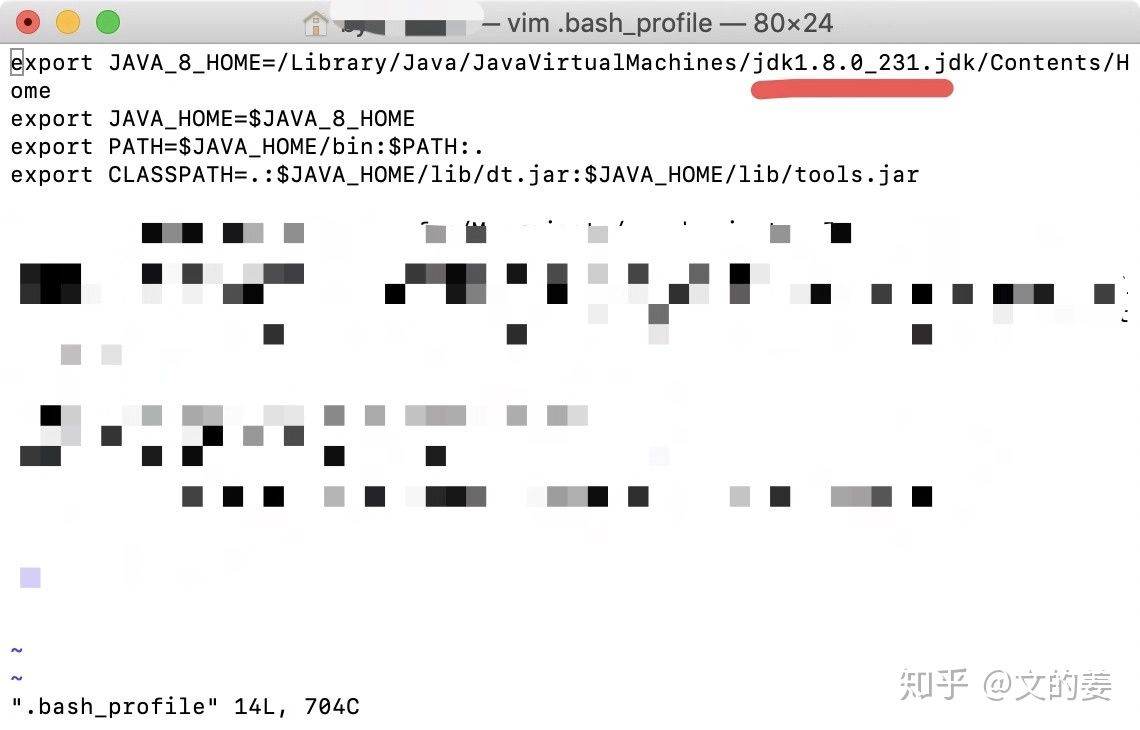

 浙公网安备 33010602011771号
浙公网安备 33010602011771号